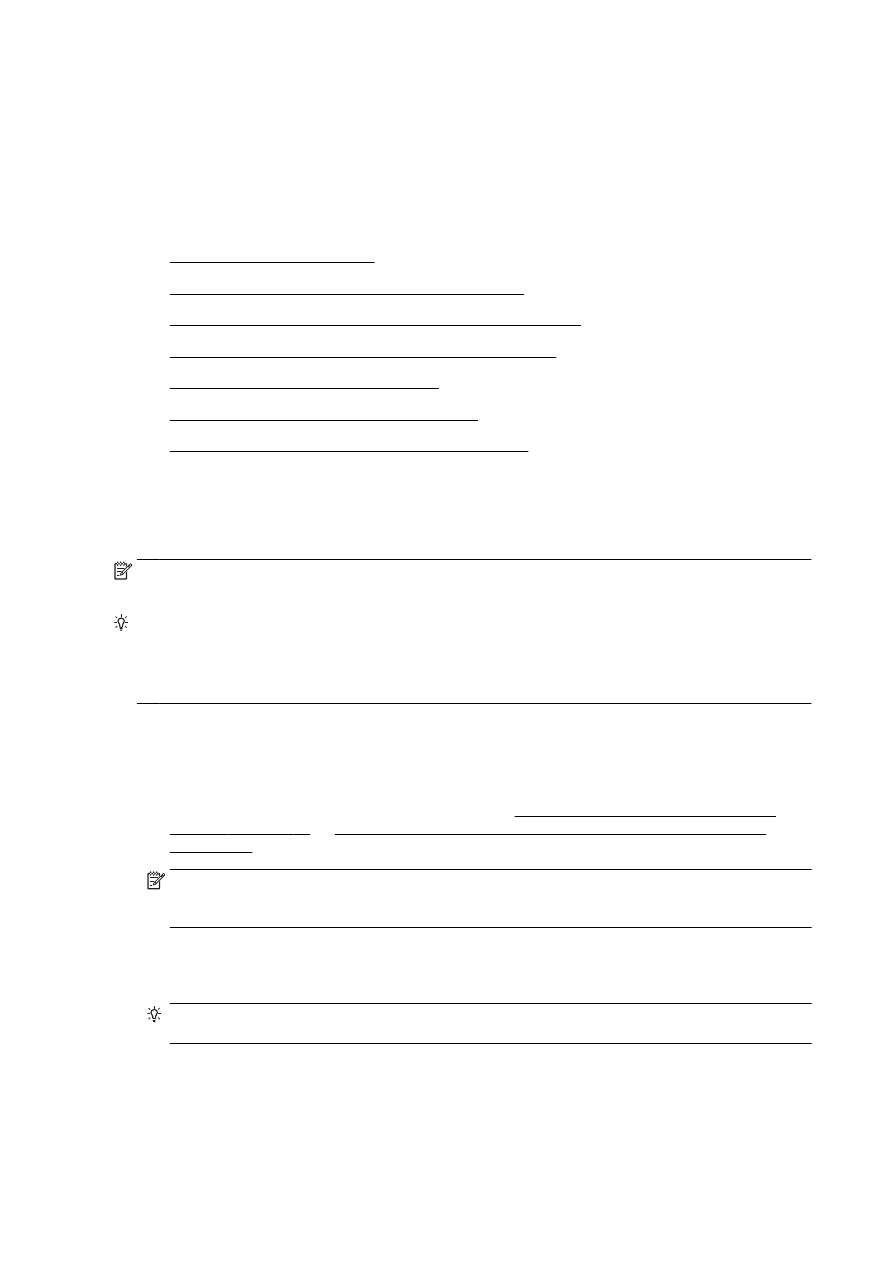
Envoi d'une télécopie standard
●
Envoi d'une télécopie standard à partir de l'ordinateur
●
Envoi d'une télécopie en mode manuel à partir d'un téléphone
●
Envoi de télécopies à l'aide de la numérotation supervisée
●
Envoi d'une télécopie depuis la mémoire
●
Envoi d'une télécopie à plusieurs destinataires
●
Envoi d'une télécopie en mode de correction d'erreurs
Envoi d'une télécopie standard
Vous pouvez facilement envoyer une télécopie en noir et blanc ou en couleur contenant une ou
plusieurs pages à partir du panneau de commande de l'imprimante.
REMARQUE : Si vous avez besoin d'une confirmation imprimée de l'envoi de vos télécopies,
activez la confirmation de télécopie.
ASTUCE : Vous pouvez également envoyer une télécopie en mode manuel à partir d'un téléphone
ou à l'aide de la numérotation supervisée. Ces fonctions vous permettent de contrôler la vitesse de
numérotation. Elles s'avèrent également utiles si vous souhaitez utiliser une carte téléphonique pour
la facturation de l'appel et si vous devez effectuer certaines actions lors d'une tonalité donnée
pendant la composition du numéro.
Pour envoyer une télécopie standard à partir du panneau de commande de l'imprimante
1.
Chargez l'original, face à imprimer vers le bas, dans l'angle arrière gauche de la vitre du scanner
ou face à imprimer vers le haut dans le bac d'alimentation automatique.
Pour plus d'informations, reportez-vous à la section Chargement d'un original sur la vitre du
scanner à la page 28 ou Chargement d'un original dans le bac d'alimentation automatique
à la page 29.
REMARQUE : Si vous utilisez la vitre du scanner, assurez-vous que le chargeur automatique
de documents est vide. Autrement, l'imprimante détectera le document dans le CAD plutôt que
le papier sur la fenêtre du scanner.
2.
Sur le panneau de commande de l'imprimante, touchez Télécopie.
3.
Saisissez le numéro du télécopieur à l'aide du clavier numérique.
ASTUCE : Pour ajouter une pause au numéro de télécopie que vous entrez, appuyez plusieurs
fois sur * jusqu'à ce qu'un tiret (-) s'affiche à l'écran.
4.
Touchez Noir ou Couleur.
Si l'imprimante détecte un original chargé dans le bac d'alimentation automatique, elle envoie le
document au numéro que vous avez saisi.
64 Chapitre 5 Télécopie
FRWW
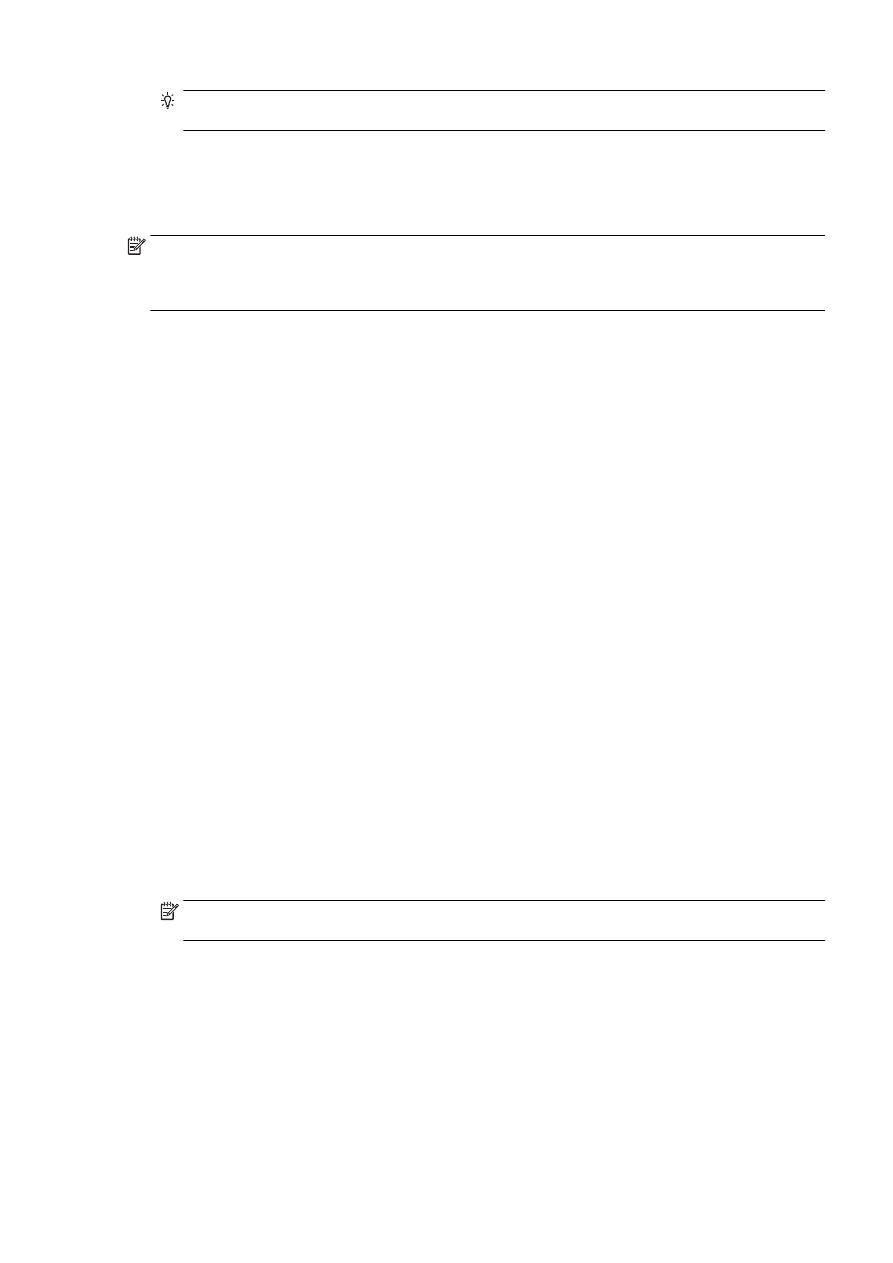
ASTUCE : Si le destinataire vous informe que la qualité de la télécopie envoyée n'est pas
satisfaisante, essayez de modifier la résolution ou le contraste sur votre télécopieur.